


煙花照片在沒有任何修飾情況下一般看起來有些怪異。在這篇教程中,你將學會如何在不丟失細節的情況下,增強煙花的對比度和飽和度,創建出更好的照片。
1.打開待編輯的圖片。本教程選擇了一張煙花照片。(圖01)

2.複製背景圖層兩次,因此現在有了三個圖層。(圖02)

3.對頂部的圖層應用“高斯模糊”(濾鏡>模糊>高斯模糊)。選擇一個輕微模糊圖像而不丟失煙花線條的半徑值。該半徑值因煙花密度及圖像的尺寸大小的不同而不同。點擊“好”按鈕。(圖03)


5.反相中間圖層(快捷鍵Ctrl+I)並設置上方兩個圖層的圖層混合模式為“疊加”。(圖05)

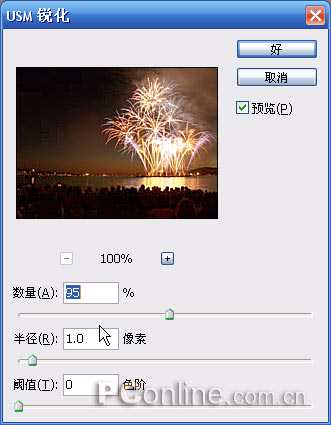




Photoshop照片後期處理教程 增強人物圖片的色彩飽和度